Isi kandungan
Terdapat banyak sebab mengapa anda mungkin perlu membahagikan audio dalam projek anda: untuk mengusahakan audio dan video secara individu, mengedit audio pada klip video yang berbeza, meningkatkan bunyi anda, memangkas atau memangkas bahagian audio atau klip video tanpa menjejaskan urutan yang lengkap.
Atau mungkin anda baru belajar cara mengalih keluar hingar latar dalam pro perdana dan tidak mahu mengambil risiko menjejaskan keseluruhan fail anda.
Anda boleh menggunakan perisian untuk memisahkan audio , edit dan kemudian gabungkannya semula; walau bagaimanapun, ini bermakna anda perlu memasang program audio yang berbeza, mengenalinya dan mungkin melaburkan banyak masa tambahan untuk memproses projek anda. Mengapa perlu bersusah payah apabila Adobe Premiere Pro membenarkan kami melakukan segala-galanya dalam satu platform?

Adobe Premiere Pro lebih dikenali sebagai perisian penyuntingan video. Walaupun ia tidak mempunyai banyak alatan untuk mengedit audio seperti editor audio khusus atau DAW, ia menawarkan alatan yang mencukupi untuk mengoptimumkan audio untuk video.
Malah ia membolehkan kami memangkas, memotong, menambah kesan audio dan normalkan audio.
Dalam artikel ini, anda akan belajar cara membahagikan audio daripada video dan cara membahagikan trek audio stereo untuk membuat dua trek mono.
Ia adalah proses yang mudah sebaik sahaja anda belajar cara melakukannya, jadi saya mencipta panduan langkah demi langkah ini untuk membantu pemula dan mereka yang biasa dengan Adobe Premiere Pro, serta pengguna berpengalaman yang memerlukan panduan ringkas.
Sebelum kita mula, pastikananda telah memasang Adobe Premiere Pro pada PC atau Mac anda. Anda boleh memuat turun dan memasangnya daripada tapak web Adobe jika anda belum melakukannya lagi.
Mari ketahui Cara Membahagi Audio dalam Premiere Pro
Mari mulakan dengan sesuatu yang anda perlukan banyak dalam proses penyuntingan video anda. Anda mungkin perlu mengasingkan bentuk gelombang audio daripada video anda untuk mencipta kesan dan peralihan yang berbeza.
Memisahkan audio daripada video dengan Premiere Pro adalah sangat mudah.
Langkah 1. Import Klip Anda
Buat projek baharu pada Adobe Premiere dan import fail yang anda mahu belah. Atau, jika anda sedang mengerjakan projek, seret klip video anda ke panel Garis Masa anda untuk mula berfungsi.
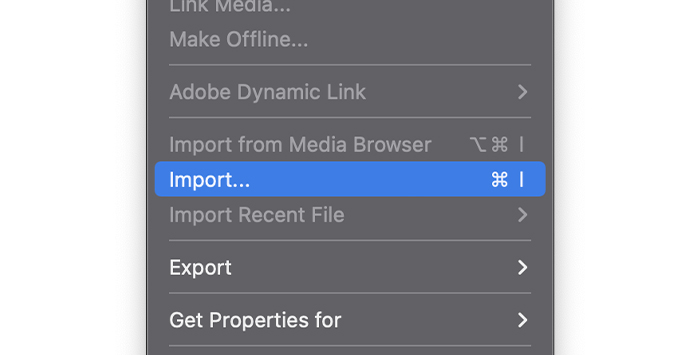
- Pergi ke atas bar menu anda pada Fail dan pilih Import untuk membuka fail video anda. Atau seret dan lepaskan fail ke dalam Premiere Pro.
Langkah 2. Buat Jujukan
Dengan klip video anda pada panel Projek anda, anda kini boleh mencipta jujukan baharu atau menambah klip kepada yang sedia ada.

- Klik kanan pada klip dan pilih "Jujukan baharu daripada klip" mencipta urutan baharu dan menambah klip video yang kita mahu berpecah.
- Jika anda sudah membuat urutan, anda hanya boleh menyeret video ke panel Garis Masa.
Langkah 3. Nyahpaut Audio Daripada Video
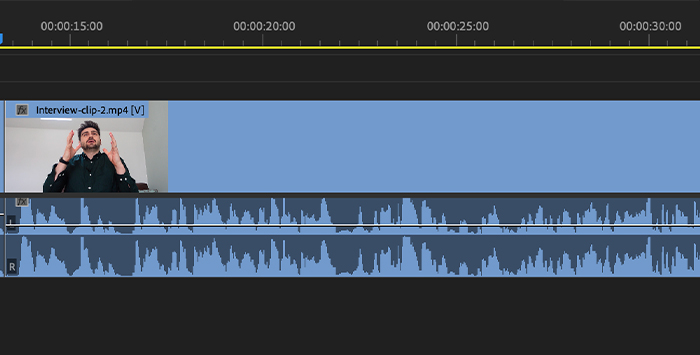
Apabila anda mengimport klip video ke panel Garis Masa anda dalam Premiere Pro, anda melihat klip audio dan video mempunyai bebasnyatrek, tetapi ia dipautkan bersama.
Semua pengeditan yang anda lakukan akan berada pada klip yang dipautkan; jika anda mengklik pada salah satu dan seret, klip yang dipautkan akan bergerak sebagai satu.
Jadi, jika anda mahu menggunakan bahagian audio tertentu, bukan rakaman lengkap atau hanya mahu menyingkirkan satu klip tetapi simpan yang lain, anda perlu membuat klip terpaut dengan menyahpautnya.
Anda juga boleh memautkan klip beberapa kali, memberikan lebih banyak pilihan untuk mengedit audio mengikut visual.
1. Pilih klip yang anda mahu belah.

2. Klik kanan padanya dan pilih Nyahpaut dalam menu timbul.
3. Fail audio dan video kini dibahagikan, dan video kekal dipilih selepas pemisahan. Jika kita mahu bekerja dengan klip ini, kita boleh bergerak ke hadapan. Tetapi jika anda ingin mengedit audio, anda perlu memilih klip audio yang kini bebas.
4. Selepas memisahkan audio daripada video, anda kini boleh mengedit dan mengalihkan klip secara individu, yang bermaksud anda boleh mencipta urutan dengan audio daripada video pertama pada penghujungnya atau sebaliknya.
Perkara yang Perlu Dilakukan jika Anda Memisahkan Klip Salah?
Jika anda memisahkan audio dan kemudian menukar fikiran, anda boleh memautkannya semula dalam beberapa saat:
1. Pilih klip yang anda mahu pautkan. Menggunakan shift-click akan membolehkan anda memilih berbilang klip.

2. Klik kanan klip yang anda pilih dan pilih "Pautan" daripada menu pop timbul.
3. Klip anda akan dipautkan semula.
Jika andamemautkan semula klip, Premiere Pro akan menyegerakkan klip secara automatik jika ia mengenal pasti ia telah tidak disegerakkan.
Ciri Pautan juga berguna apabila anda merakam audio dengan mikrofon luaran untuk mendapatkan kualiti yang lebih baik daripada yang daripada kamera anda .
Anda boleh memisahkan audio daripada video dan kemudian Pautkan klip audio mikrofon luaran ke video dan selaraskannya.
Memisahkan Audio Stereo Kepada Dwi Mono
Audio boleh dirakam dalam cara yang berbeza, seperti stereo dan mono. Ia bergantung pada mikrofon yang anda gunakan untuk merakam. Mari lihat perbezaan antara stereo dan mono.
· Mikrofon stereo menggunakan dua saluran untuk merakam secara individu dari kiri dan kanan. Ia membantu mencipta bunyi suasana dan ia juga digunakan untuk persembahan akustik.
· Mikrofon mono hanya menggunakan satu saluran, jadi semua yang anda rakam akan dikeluarkan dalam satu trek.
Kamera kadangkala merakam audio dalam stereo dan bukannya mono, dan apabila kami mengimport video dalam Premiere Pro, kami mendapat klip audio dengan dua trek audio.
Biasanya, itu tidak menjadi masalah jika anda menggunakan mikrofon terbina dalam anda kamera; anda masih boleh mengedit fail audio anda seperti yang anda lakukan dengan trek audio mono.
Isu mungkin timbul jika anda menggunakan mikrofon stereo dan menggunakan salurannya untuk tujuan berbeza dan tidak merakam satu pun sumber audio.
Mikrofon stereo biasanya digunakan untuk merakam temu bual, denganpenemuduga pada satu saluran dan penemuduga pada saluran yang lain.
Anda perlu membahagikan trek stereo ini supaya anda boleh mengedit setiap satu secara bebas dan menaikkan atau menurunkan tahap kelantangan setiap pembesar suara.
Penggunaan lain untuk pemisahan ialah podcasting. Merakam episod dua orang dengan mikrofon stereo untuk mengedit bunyi latar belakang kemudian yang satu saluran memilih lebih banyak daripada yang lain atau untuk meredam satu pembesar suara semasa yang lain bercakap untuk mendapatkan kualiti bunyi yang lebih baik.
Jika anda menggunakan salah satu daripada dua senario, anda boleh memisahkan audio dengan memisahkan trek stereo kepada trek dwi mono. Hanya satu perkara sebelum anda bermula: anda perlu melakukan langkah-langkah ini sebelum anda menambah klip yang anda mahu bahagikan ke dalam Garis Masa.
Jika anda sudah memilikinya di sana, anda perlu memadamkannya atau anda menang tidak dapat mengasingkan saluran audio.
Langkah 1. Import Fail atau Buka Projek Anda
Mula-mula, kita perlu mendapatkan trek audio stereo yang ingin kita belah.
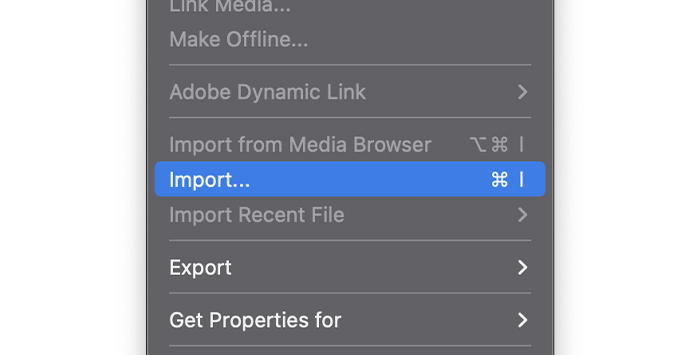
1. Pergi ke menu Fail dan cari Import pada menu lungsur turun.
2. Pilih fail dan biarkannya pada panel Projek.
Langkah 2. Ubah suai Saluran Audio dan Asingkan Audio
Di sinilah keadaan menjadi rumit, jadi ikuti setiap langkah dengan berhati-hati.
1. Pada panel Projek, klik kanan fail audio yang anda mahu belah. Anda boleh memilih berbilang klip secara serentak jika anda mempunyai beberapa klip untuk dipecahkan.
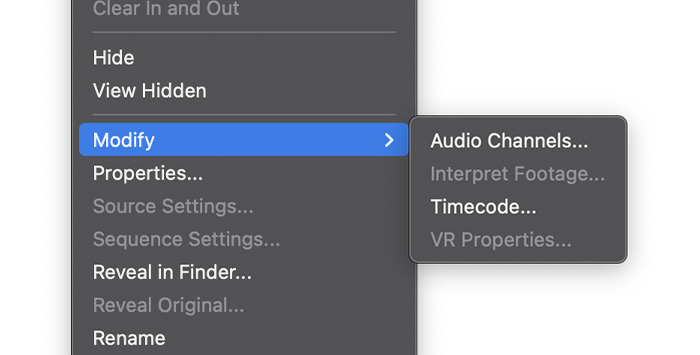
2. Dalam menu, cari Ubah suai dan pilih AudioSaluran.
3. Tetingkap Ubah Suai Klip akan muncul.
Langkah 3. Mengerjakan Tetingkap Ubah Suai Klip
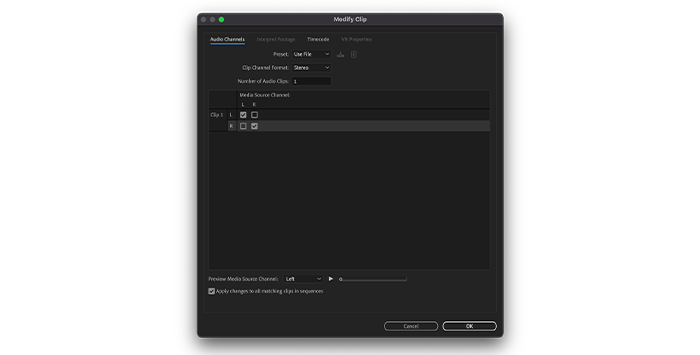
Jangan takut dengan semua pilihan yang tersedia di sini. Semua yang anda perlukan ada dalam tab Saluran Audio.
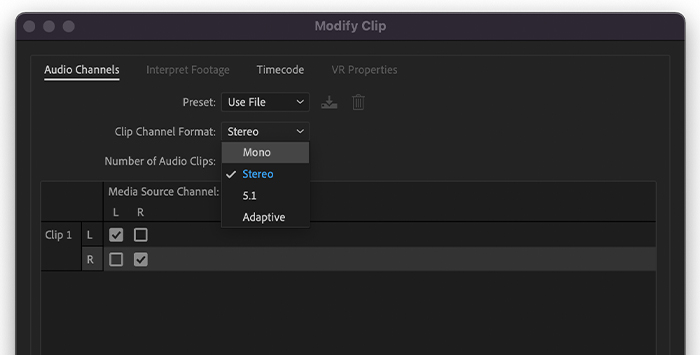
1. Pada Format Saluran Klip, pilih mono daripada menu lungsur turun.
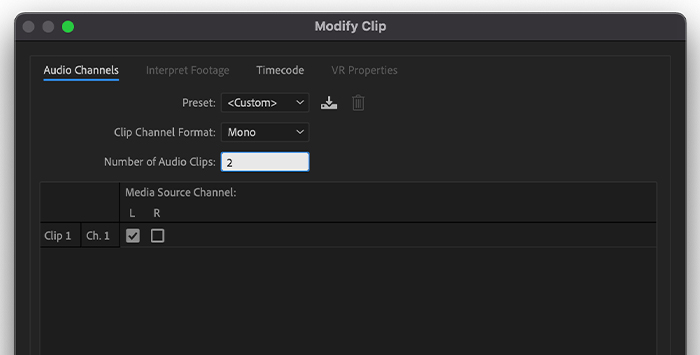
2. Beralih ke Bilangan Klip Audio dan tukar kepada 2.
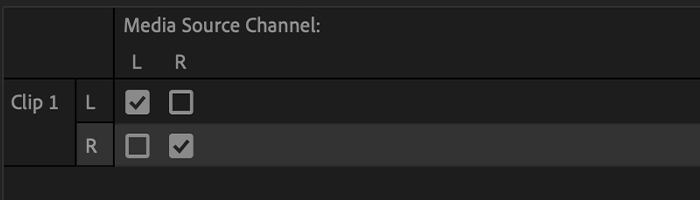
3. Di bawah Saluran Sumber Media, anda akan melihat dua saluran audio yang menunjukkan satu betul dan satu lagi kiri. Biarkan semuanya seperti sedia ada.
4. Klik Ok.
5. Kini anda boleh menyeret klip audio anda ke Garis Masa.
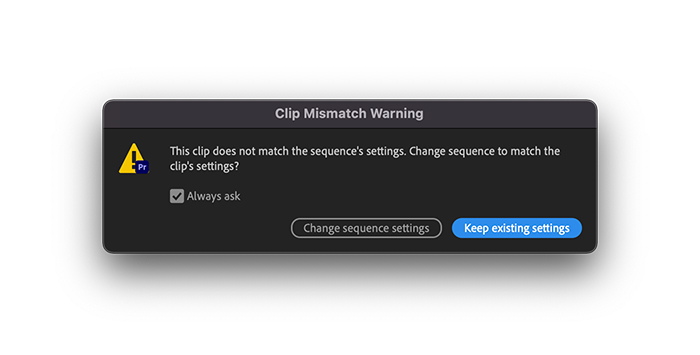
6. Kami mungkin mendapat mesej amaran yang mengatakan klip itu tidak sepadan dengan tetapan jujukan. Itu kerana perubahan yang baru kami buat. Klik Kekalkan Tetapan Sedia Ada.
7. Klip akan dipaparkan dalam Garis Masa dalam dua trek audio yang berasingan.
Langkah 4. Menyorot Klip Pisah
Sebaik sahaja kami mendapat trek berasingan kami, kami boleh mengedit sesuka hati. Tetapi ada sesuatu yang perlu dilakukan. Pada masa ini, kami mempunyai klip audio kami seperti yang terdapat pada klip stereo.
Jika kami mendengarnya secara individu, kami hanya akan mendengar audio dari satu sisi. Kita perlu menyorot klip audio ini untuk mendengarnya dari kedua-dua belah kanan dan kiri.

1. Pergi ke Pengadun Klip Audio dalam panel Kesan Audio. Jika anda tidak dapat melihatnya, pergi ke Tetingkap pada bar menu dan tandai Klip AudioPengadun.
2. Klik pada tab di sebelah Kesan Audio, yang akan membuka pengadun.
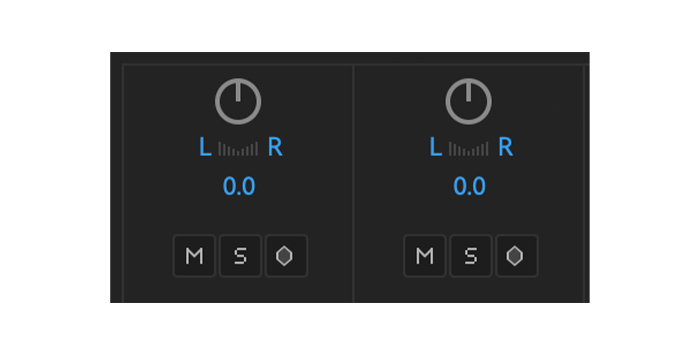
3. Pilih setiap klip audio dan gerakkan tombol maya di bahagian atas. Anda akan melihat L dan R menunjukkan kiri dan kanan. Hanya pusatkannya di mana anda boleh mendengar audio dari kiri dan kanan.
4. Kini anda boleh terus mengedit klip yang lain.
Cara Lalai Trek Stereo kepada Tetapan Dwi Mono
Jika membelah trek stereo ialah sesuatu yang anda sentiasa lakukan, ada cara untuk melakukannya dengan tetapan lalai:
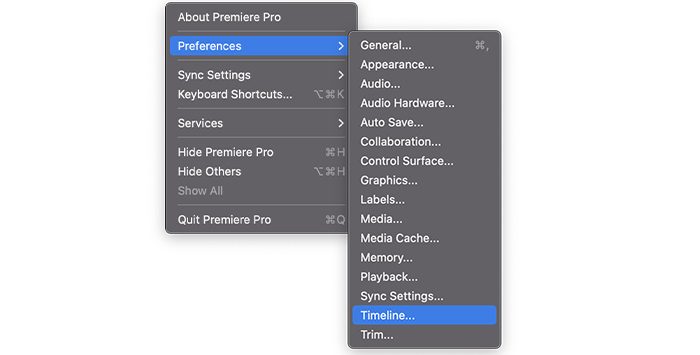
1. Pergi ke Keutamaan anda dan pilih Garis Masa daripada menu kiri.

2. Dalam kawasan Trek Audio Lalai, tukar Media Stereo kepada Mono daripada menu.
3. Klik OK.
Dengan perubahan ini, setiap kali anda mengimport klip stereo, ia akan "diterjemahkan" ke dalam saluran dwi mono. Anda tidak perlu mengulangi langkah ini dengan setiap projek.
Kata Akhir
Adobe Premiere Pro sangat bagus untuk mengedit dan apabila anda membiasakannya, saya pasti pemisahan audio akan menjadi sekeping kek untuk anda. Jika tidak, pastikan anda sentiasa menyimpan panduan ini!
Soalan Lazim
Bagaimana pembelahan berbeza daripada pemangkasan?
Memisahkan bermakna anda mengasingkan sebahagian daripada klip untuk diedit atau gerakkannya secara bebas. Anda boleh membelah video beberapa kali menggunakan alat cukur, tetapi jumlah tempoh video tetap sama.
Apabila anda memangkas klip, anda memotong sebahagian daripadanya: ia adalahsatu cara untuk memendekkan klip dengan memadam sebahagian daripada video. Mengetahui cara memangkas audio berguna apabila anda ingin menjadikan video anda lebih lancar atau kelihatan lebih profesional.
Bagaimanakah pembelahan berbeza daripada pemangkasan?
Pemotongan bermaksud mengalih keluar kawasan daripada imej video anda tanpa meregangkan ia. Ia biasanya digunakan untuk menukar nisbah bidang atau untuk memusatkan imej pada sesuatu yang khusus dalam video.
Sebaliknya, pemisahan ialah proses membahagikan klip kepada berbilang klip.

